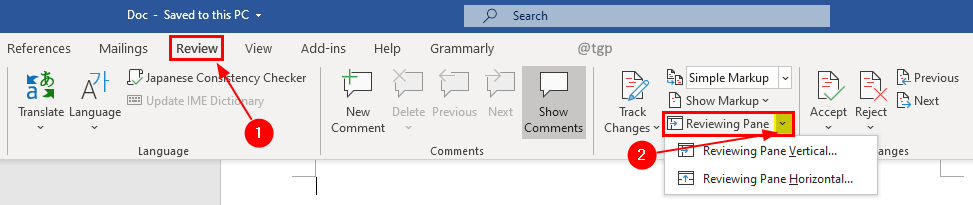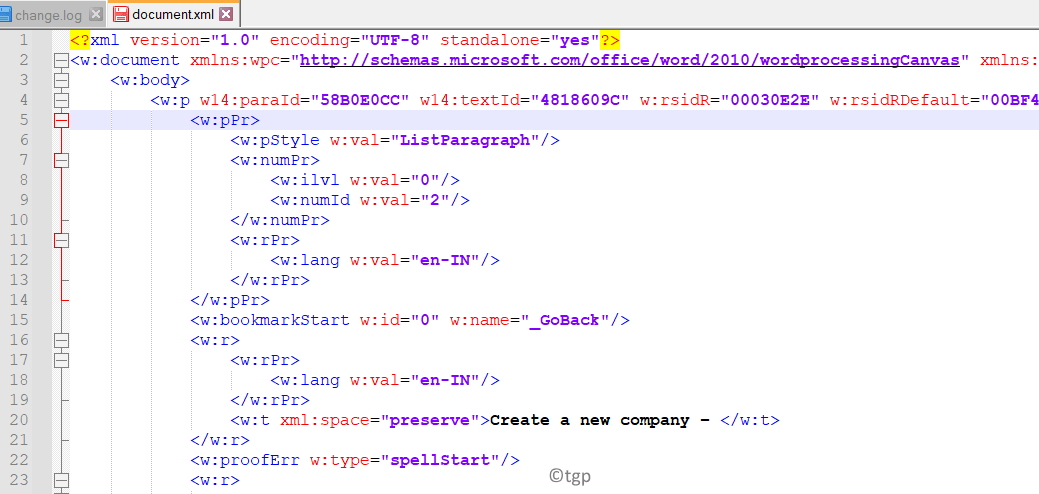ა-ის ორიენტაციის შეცვლა სიტყვა დოკუმენტი საკმაოდ მარტივი ამოცანაა. თქვენ უბრალოდ უნდა დააჭიროთ გვერდის განლაგება ჩანართზე, დააწკაპუნეთ ორიენტაცია ჩამოსაშლელი და აირჩიეთ ორიენტაცია თქვენი არჩევანის მიხედვით. ცხადია, ეს ცვლის მთელი დოკუმენტის ორიენტაციას. მაგრამ რა მოხდება, თუ გსურთ შეცვალოთ ერთი გვერდის ორიენტაცია? ვთქვათ, გსურთ გქონდეთ გვერდი 1 და 3 პორტრეტის რეჟიმში და გვერდი 2 ლანდშაფტის რეჟიმში? ჟღერს რთული სამუშაო? კარგი, ჩვენ გვსურს განსხვავდებოდეს!

ეს სტატია ეხება იმას, თუ როგორ შეგიძლიათ შეცვალოთ ერთი გვერდის ორიენტაცია Word დოკუმენტში. მაშინ რას ელოდები? მოდით, დაუყოვნებლივ ჩავუღრმავდეთ სტატიას, არა?
შეცვალეთ ერთი გვერდის ორიენტაცია Microsoft Word-ში
Ნაბიჯი 1: ჯერ გახსენით word დოკუმენტი, რომლის ერთი გვერდის ორიენტაციის შეცვლა გსურთ.
რეკლამა
როგორც შემდეგი, აირჩიეთ ნებისმიერი ტექსტი გვერდზე რომ გსურთ შეცვალოთ ორიენტაცია. ქვემოთ მოცემულ მაგალითში მინდა შევცვალო მეორე გვერდის ორიენტაცია პორტრეტიდან ლანდშაფტზე. ასე რომ, მე შევარჩიე ტექსტი მე-2 გვერდიდან.
ახლა, ჩანართების პანელიდან, დააწკაპუნეთ დასახელებულ ჩანართზე გვერდის განლაგება.
როგორც შემდეგი, ჩვენ უნდა გავხსნათ გვერდის დაყენება ფანჯარა. ამისათვის დააწკაპუნეთ პატარაზე მარჯვენა ისრის ხატულა მდებარეობს ზუსტად ქვეშ ჰიფენაცია ჩამოსაშლელი მენიუ.
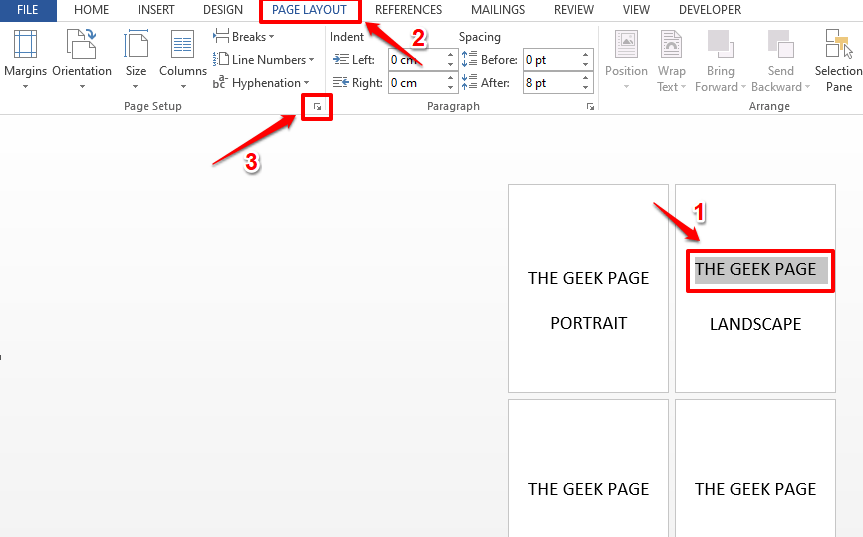
ნაბიჯი 2: Ზე გვერდის დაყენება ფანჯარაში, აირჩიეთ თქვენთვის სასურველი ორიენტაცია. ვინაიდან მსურს შევცვალო გვერდის ორიენტაცია პორტრეტიდან ლანდშაფტზე, შევარჩიე ორიენტაცია როგორც პეიზაჟი.
ახლა, ფანჯრის ქვედა ნაწილში, დააწკაპუნეთ ჩამოსაშლელ სიაზე, რომელიც ასოცირდება მიმართეთ და დააყენეთ შერჩეული ტექსტი ხელმისაწვდომი ვარიანტებიდან.
მას შემდეგ რაც ყველაფერი დაასრულეთ, დააწკაპუნეთ კარგი ღილაკი.
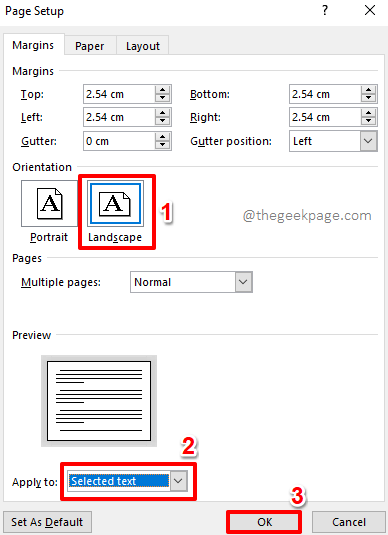
ნაბიჯი 3: Ესეც ასე! თუ ახლა შეხედავთ თქვენს Word დოკუმენტს, ხედავთ, რომ მხოლოდ ერთ გვერდს აქვს ლანდშაფტის ორიენტაცია, ხოლო დანარჩენი გვერდები პორტრეტის რეჟიმშია.

შენიშვნა: შეგიძლიათ გაიმეოროთ იგივე ნაბიჯები იმდენი გვერდისთვის, რამდენიც გსურთ.
დიახ, Word-ის დოკუმენტში ერთი გვერდის ორიენტაციის შეცვლა უკვე აღარ არის რთული ამოცანა, თუნდაც თქვენთვის, ჩვენი სტატიის გავლის შემდეგ.
Ადევნეთ თვალყური!
Ნაბიჯი 1 - ჩამოტვირთეთ Restoro PC Repair Tool აქედან
ნაბიჯი 2 - დააწკაპუნეთ სკანირების დაწყებაზე, რათა ავტომატურად იპოვოთ და მოაგვაროთ ნებისმიერი კომპიუტერის პრობლემა.